كيفية إخفاء محتوى الرسالة على شاشة القفل على هواتف Samsung Galaxy
تأتي معظم الهواتف الذكية مزودة بحماية بيومترية لمنع الوصول غير المصرح به. أما بالنسبة لمستخدمي iPhone، فإن حماية Face ID تعمل أيضًا مع إشعارات شاشة القفل. وهذا يعني أن محتوى الرسالة لا يتم فتحه إلا عند إكمال مصادقة Face ID. نفذت Samsung خدعة مماثلة في One UI على هواتف Galaxy. إليك كيفية إخفاء محتوى الرسالة على شاشة القفل على هواتف Samsung Galaxy.
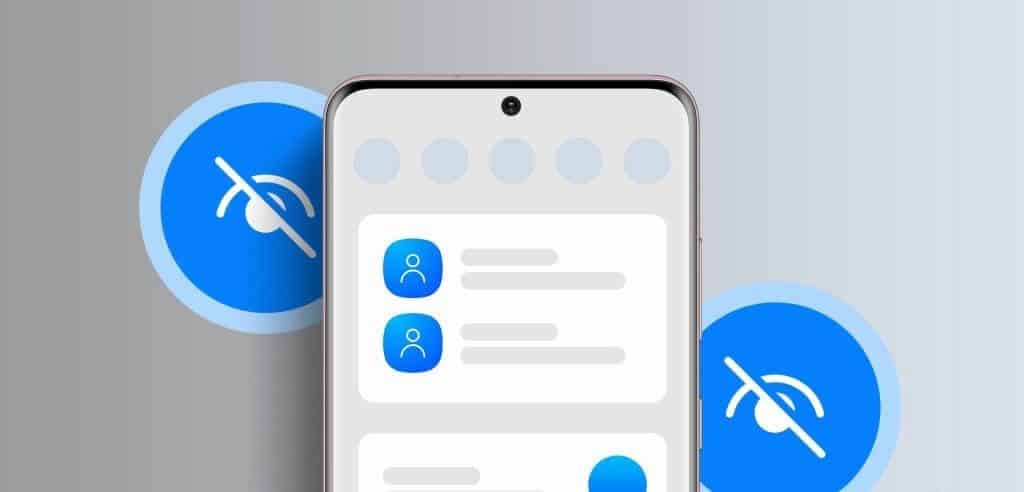
باستخدام الإعدادات الافتراضية، يمكن لأي شخص يصل إلى هاتفك عرض رسائل البريد الإلكتروني والرسائل المستلمة. يمكنك إخفاء المحادثات الصامتة والإشعارات، ولكن التنفيذ ليس خاليًا من العيوب مثل iOS. ومع ذلك، واجهة المستخدم الواحدة من Samsung . يعرض النظام محتوى الرسالة فقط عندما يفتح الهاتف عبر وجهك. دعونا التحقق من ذلك في العمل.
إعداد حماية معرف الوجه على هواتف GALAXY
تأتي هواتف Samsung Galaxy مزودة بميزة Face ID ومصادقة بصمة الإصبع. ومع ذلك، يقوم معظم المستخدمين بإعداد القياسات الحيوية لبصمات الأصابع من أجل الراحة. اتبع الخطوات أدناه لإعداد Face Lock.
الخطوة 1: افتح الإعدادات على هاتف Samsung Galaxy الخاص بك.
الخطوة 2: قم بالتمرير إلى الأمان والخصوصية.
خطوة 3: حدد القياسات الحيوية. اضغط على التعرف على الوجه. أدخل رقم التعريف الشخصي لجهازك لإكمال المصادقة.
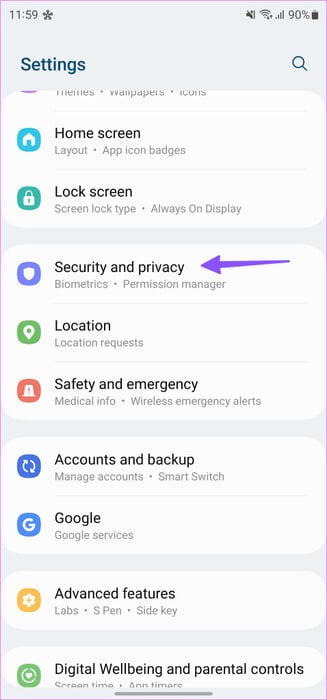
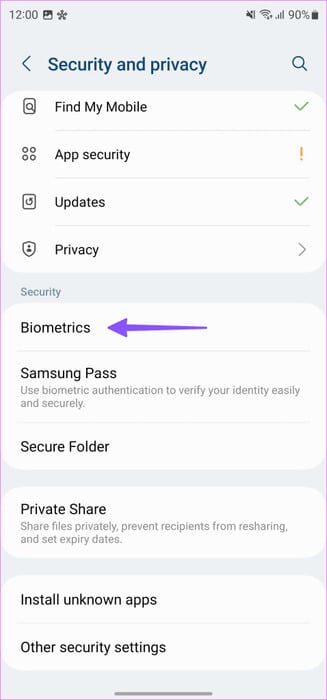
الخطوة 4: اضغط على التعرف على الوجه واتبع التعليمات التي تظهر على الشاشة لإكمال الإعداد.
الخطوة 5: قم بتمكين فتح الوجه والبقاء على شاشة القفل حتى يتم تبديل التمرير السريع.
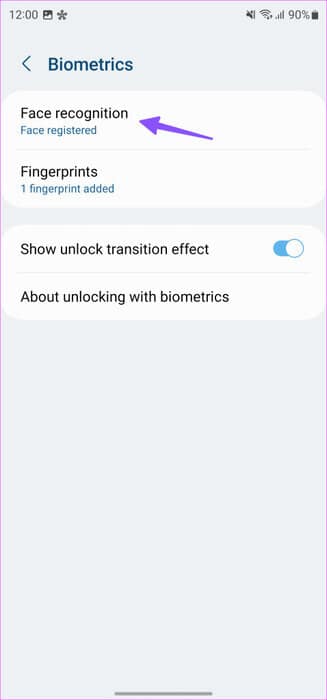
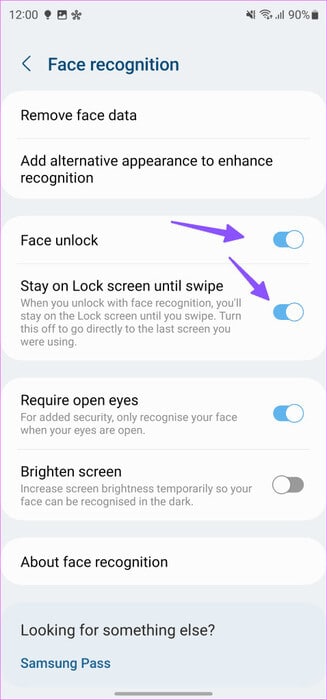
أصبح هاتف Samsung Galaxy الخاص بك محميًا الآن من خلال فتح القفل بالوجه، وماسح ضوئي لبصمات الأصابع، ورقم التعريف الشخصي. تحتاج إلى تعديل إشعارات شاشة القفل لإخفاء محتوى الرسالة.
تغيير إعدادات إشعارات شاشة القفل
بعد قيامك بإعداد ميزة إلغاء القفل بالوجه على هواتف Galaxy، فقد حان الوقت لتعديل إعدادات إشعارات شاشة القفل.
الخطوة 1: افتح الإعدادات على هاتف Samsung Galaxy الخاص بك وحدد الإشعارات.
الخطوة 2: اضغط على “إشعارات شاشة القفل”.
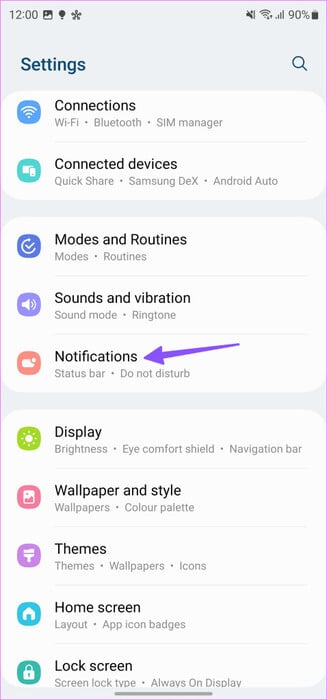
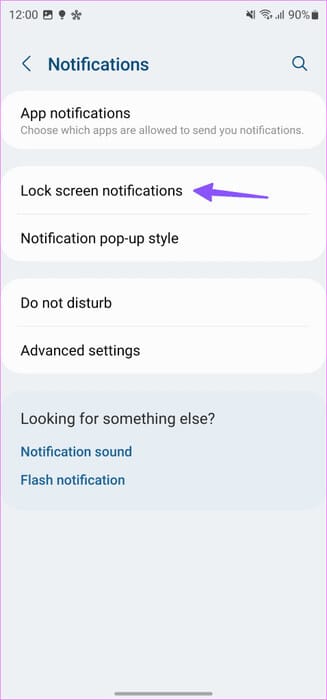
خطوة 3: اضغط على زر الاختيار بجانب إخفاء المحتوى.
الخطوة 4: قم بتمكين مفتاح التبديل “إظهار المحتوى عند إلغاء القفل”.
الخطوة 5: اضغط على الإشعارات لإظهارها، ولديك خياران للاختيار من بينها.
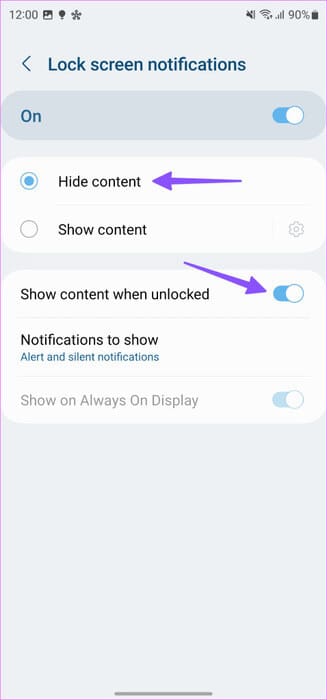
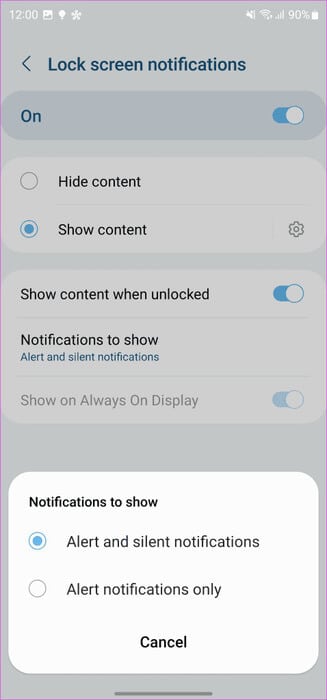
يمكنك إما إظهار جميع التنبيهات والإشعارات الصامتة أو ضبط النظام لإظهار إشعارات التنبيه (العامة) فقط. قم بقفل هاتفك وتحقق من إعدادات الأمان أثناء العمل.
عندما تنقر على إشعار على شاشة القفل، فإنه يفتح مركز الإشعارات بدلاً من ذلك. ستحتاج أيضًا إلى إلغاء قفل الهاتف عند محاولة توسيع رسالة الإشعار. بعد أن تكتشف One UI وجهك وتفتح قفل الهاتف، يمكنك التوسع في الرسالة للتحقق من المحتوى. إذا كنت قادمًا من جهاز iPhone، فستجد نفسك في المنزل تمامًا مع تطبيق Samsung.
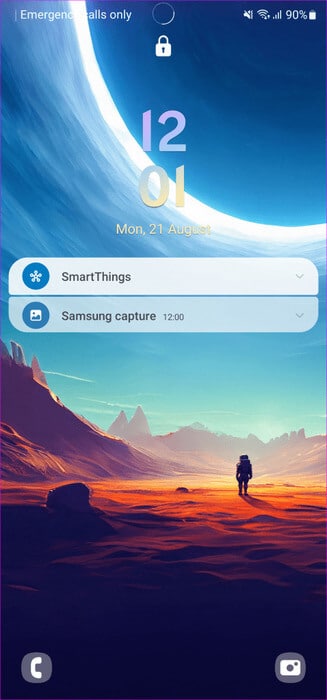
عرض محتوى الرسالة على شاشة القفل من التطبيقات المحددة
توفر Samsung أيضًا خيارًا لعرض محتوى الرسائل من التطبيقات المحددة على شاشة القفل. على سبيل المثال، يمكنك تمكين محتوى الرسائل من تطبيقات الوسائط الاجتماعية وإخفائها للخدمات الأساسية مثل البريد الإلكتروني والرسائل والبنوك. إليك ما عليك القيام به.
الخطوة 1: قم بتشغيل تطبيق الإعدادات على هاتف Galaxy الخاص بك وانتقل إلى الإشعارات.
الخطوة 2: حدد “إشعارات شاشة القفل”.
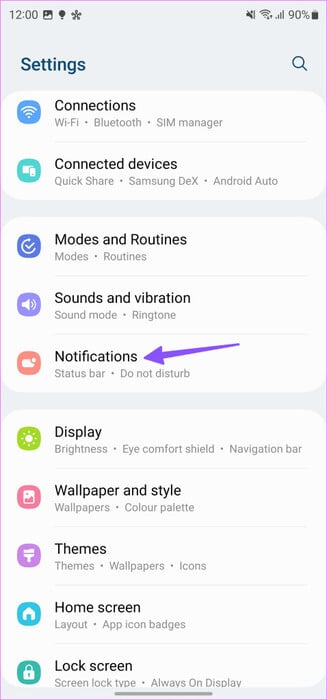
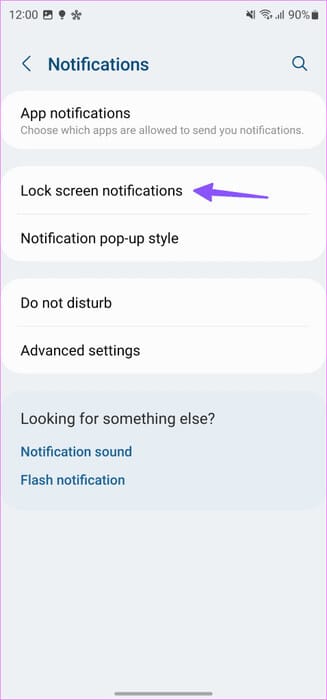
خطوة 3: اضغط على زر الاختيار بجانب عرض المحتوى.
الخطوة 4: اضغط على أيقونة ترس الإعدادات وقم بتشغيل أزرار التبديل بجوار التطبيقات التي يمكنها عرض المحتوى في إشعارات شاشة القفل. يمكنك تعطيل التطبيقات الخاصة مثل Telegram وMessenger وغيرها من عرض المحتوى على شاشة القفل.
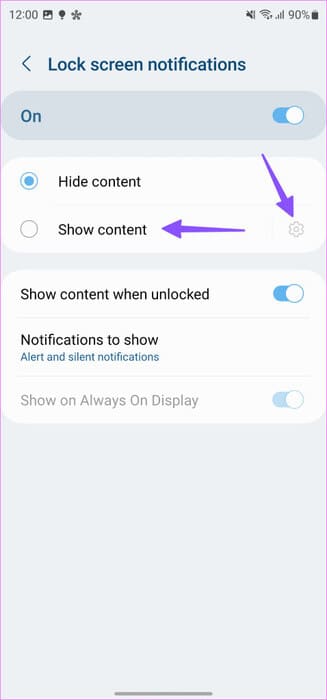
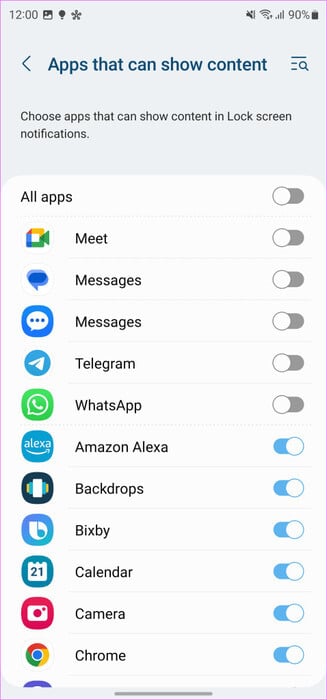
تمكين سجل الإشعارات
في بعض الأحيان، عندما تقوم أنت أو طفلك الصغير بالتمرير عن طريق الخطأ على إشعار شاشة القفل وتجاهله. قد تفوتك التنبيهات والرسائل المهمة في هذه العملية. يأتي Android مزودًا بخيار “سجل الإشعارات” الأنيق الذي يخزن التنبيهات المستلمة والمرفوضة أثناء التنقل. لقد طبقت شركة Samsung نفس الشيء، ويمكنك اتباع الخطوات الموضحة أدناه لتمكينه.
الخطوة 1: افتح تطبيق الإعدادات على هاتف Galaxy وانتقل إلى الإشعارات.
الخطوة 2: اضغط على الإعدادات المتقدمة.
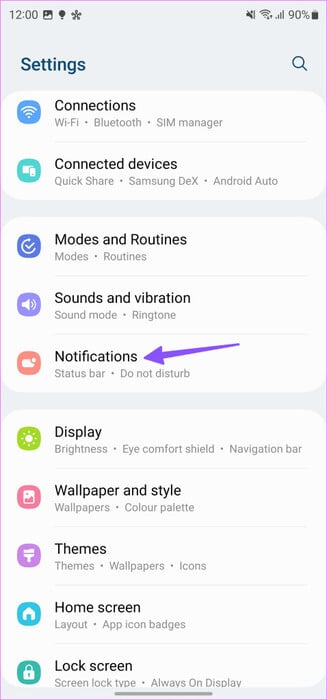
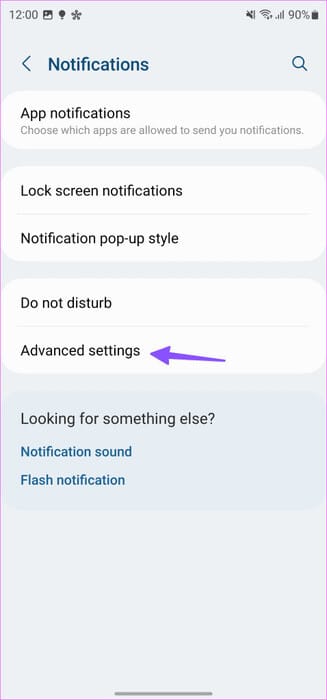
خطوة 3: حدد سجل الإشعارات.
الخطوة 4: قم بتمكينه من القائمة التالية..
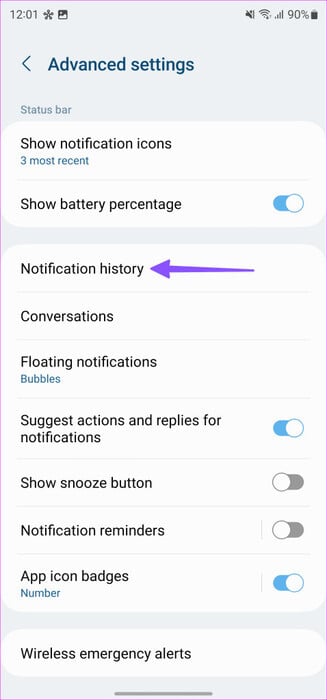
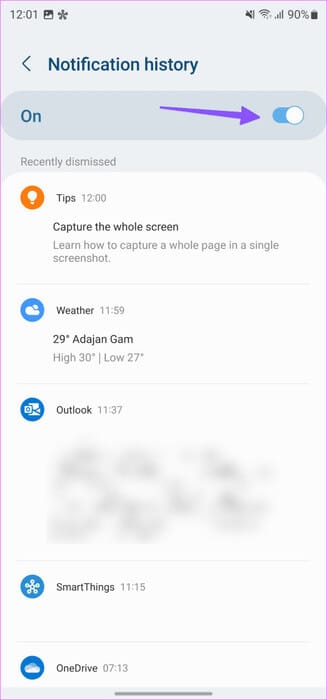
بعد ذلك، عندما ترفض إشعارًا دون علمك، توجه إلى نفس القائمة للعثور على التنبيهات الفائتة.
تعديل إشعارات شاشة القفل
يمكن أن تقتصر خيارات تخصيص شاشة قفل One UI الافتراضية على البعض. لا يمكنك التحكم في كيفية ظهور أيقونات الإشعارات على شاشة القفل. إذا لم تكن من محبي ذلك، فاستخدم Good Lock لتعديله.
ملاحظة: يتوفر Samsung Good Lock في عدة مناطق فقط.
الخطوة 1: قم بتنزيل Samsung Good Lock من متجر Galaxy.
الخطوة 2: قم بتشغيل Good Lock وتثبيت LockStar.
خطوة 3: اضغط عليها. قم بتمكين التبديل لشاشة القفل واضغط عليه. يمكنك إعادة ترتيب الساعة ومشغل الوسائط وأيقونات التطبيقات في أي مكان.
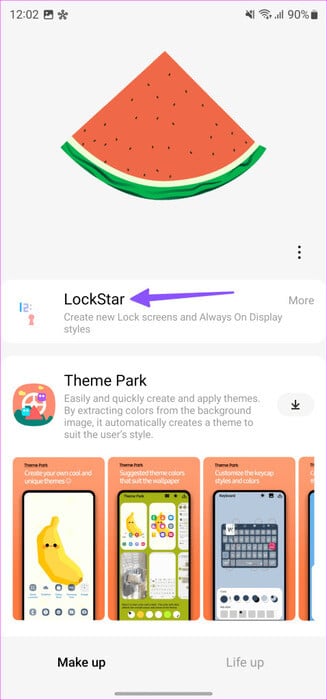
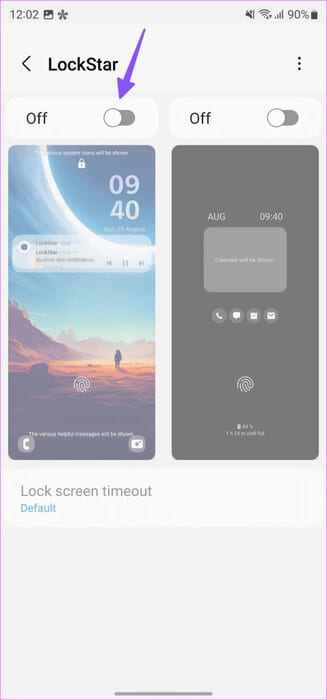
الخطوة 4: يمكنك النقر على أيقونات التطبيق لتغيير نوع الإشعار وحجمه وشفافيته ولونه. انقر فوق حفظ، وأنت على ما يرام.
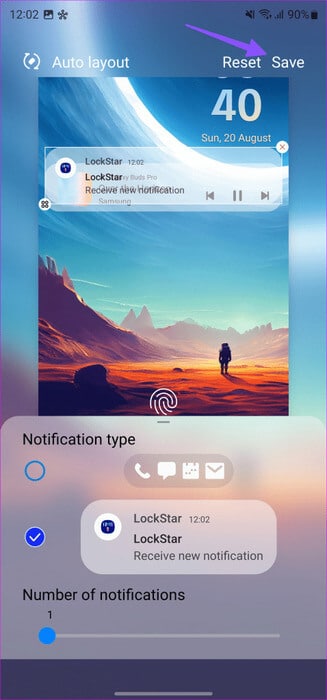
تنزيل Good Lock على هواتف Samsung Galaxy
إخفاء معلوماتك السرية عن أعين المتطفلين
نوصي بإخفاء محتوى الرسالة على شاشة القفل على هواتف Samsung Galaxy من تطبيقات مثل الرسائل (حيث تتلقى OPTs)، وGmail، والتطبيقات الأخرى. يمكنك قفلها خلف تقنية التعرف على الوجه ومنع الآخرين من إلقاء نظرة خاطفة على محتوى الرسالة.
